Bijgewerkt april 2024: Stop met het krijgen van foutmeldingen en vertraag uw systeem met onze optimalisatietool. Haal het nu bij deze link
- Download en installeer de reparatietool hier.
- Laat het uw computer scannen.
- De tool zal dan repareer je computer.
Fout 0x000003eb is een printerverbinding installatie fout. Als u probeert een printer te installeren, maar dit niet kunt doen vanwege de foutcode 0x000003eb, bent u op de juiste plek omdat we vandaag bespreken hoe dit probleem kan worden opgelost. Het foutbericht geeft u niet veel informatie omdat dit alleen aangeeft dat de printer niet kan worden geïnstalleerd en geeft u de foutcode 0x000003eb.

De foutmelding ziet er als volgt uit:
"Kan printer niet installeren. Bewerking kan niet worden voltooid (fout 0x000003eb) "
De printerinstallatiefout oplossen 0x000003eb:
Opnieuw installeren in Clean Boot

Probeer de printer schoon op te starten en kijk of dit het probleem oplost. Om u te helpen bij het oplossen van foutmeldingen en andere problemen, kunt u Windows starten met een minimum aan stuurprogramma's en opstarten. Dit type start wordt een schone start genoemd. Een schone start vermijdt softwareconflicten.
Te volgen stappen om een schone start te maken en te controleren of het probleem aanwezig is.
ik. Klik op Start, typ msconfig in het vak Zoekopdracht starten en druk op ENTER.
ii. Als u wordt gevraagd om een beheerderswachtwoord of bevestiging in te voeren, voert u het wachtwoord in of klikt u op Volgende.
iii. Klik op het tabblad Algemeen op Selectieve start.
iv. Schakel onder Selectieve start het selectievakje Opstartonderdelen laden uit.
v. Klik op het tabblad Services, schakel het selectievakje Alle Microsoft-services verbergen in en klik vervolgens op Alles uitschakelen.
vi. Klik op OK.
vii. Klik op Opnieuw opstarten wanneer daarom wordt gevraagd.
viii. Installeer de printer na het starten van de computer.
Update april 2024:
U kunt nu pc-problemen voorkomen door deze tool te gebruiken, zoals u beschermen tegen bestandsverlies en malware. Bovendien is het een geweldige manier om uw computer te optimaliseren voor maximale prestaties. Het programma repareert met gemak veelvoorkomende fouten die op Windows-systemen kunnen optreden - urenlange probleemoplossing is niet nodig als u de perfecte oplossing binnen handbereik heeft:
- Stap 1: Download PC Repair & Optimizer Tool (Windows 10, 8, 7, XP, Vista - Microsoft Gold Certified).
- Stap 2: klik op "Start scannen"Om registerproblemen met Windows te vinden die pc-problemen kunnen veroorzaken.
- Stap 3: klik op "Herstel alles"Om alle problemen op te lossen.
Verwijder de printertoetsen

Sla uw registerinstellingen op.
Nadat het register is geregistreerd, stopt u de print spooler-service van de serviceconsole.
Ga nu terug naar de Register-editor en verwijder de volgende sleutels:
HKEY_LOCAL_MACHINE \ SYSTEM \ CurrentControlSet \ Control \ Print \ Environments \ Windows NT x86 \ Drivers \ Version-3
HKEY_LOCAL_MACHINE \ SYSTEM \ CurrentControlSet \ Control \ Print \ Environments \ Windows x64 \ Drivers \ Version-3
Houd nu de Windows-toets ingedrukt en druk op R, voer het volgende pad in het dialoogvenster Uitvoeren in:
C:\Windows\System32\spool\driver\w32x86\3
Hier hernoem de drie tot drie oude.
Start de "Print Spooler" opnieuw vanaf de serviceconsole en installeer uw printers opnieuw.
Zodra dit is gebeurd, start u uw pc opnieuw op en probeert u deze opnieuw te installeren.
Controleer de Windows Installer-service
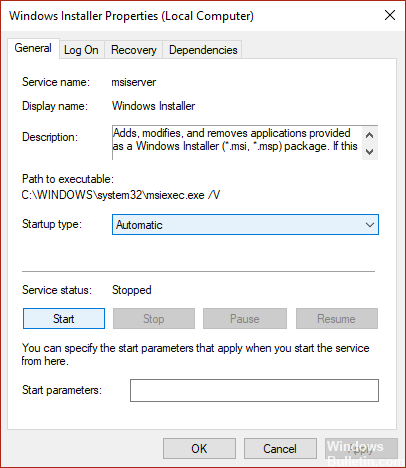
1. druk op Windows + R, typ services.msc en druk op Enter.
2. Zoek de Windows Install-service in de lijst en dubbelklik erop.
3. Zorg ervoor dat het starttype is ingesteld op Automatisch en klik op Start als de service nog niet is gestart.
4. klik op Toepassen en klik vervolgens op OK.
5. Probeer de printer opnieuw te installeren.
Ontkoppel onnodige apparaten
Koppel externe apparaten los en probeer de printer te installeren. Stappen om de printer te installeren.
Ga naar Apparaatbeheer en schakel het uit:
ik. geluidskaart
ii. videokaart
iii. netwerk kaart
iv. modems
v. Poorten (serie en parallel)
https://h30434.www3.hp.com/t5/LaserJet-Printing/Error-0x000003eb/td-p/1331373
Expert Tip: Deze reparatietool scant de repositories en vervangt corrupte of ontbrekende bestanden als geen van deze methoden heeft gewerkt. Het werkt goed in de meeste gevallen waar het probleem te wijten is aan systeembeschadiging. Deze tool zal ook uw systeem optimaliseren om de prestaties te maximaliseren. Het kan worden gedownload door Hier klikken

CCNA, Web Developer, PC Troubleshooter
Ik ben een computer-liefhebber en een praktiserende IT-professional. Ik heb jarenlange ervaring achter de rug bij het programmeren van computers, hardware-probleemoplossing en reparatie. Ik ben gespecialiseerd in webontwikkeling en databaseontwerp. Ik heb ook een CCNA-certificering voor netwerkontwerp en probleemoplossing.

